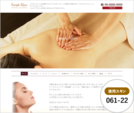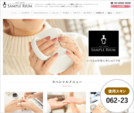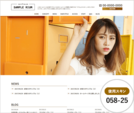営業時間:平日 9:00〜18:00(土日祝休)
- ホーム
- サポートからのお知らせ 新機能リリース情報
サポートからのお知らせ
'17年 9月の機能アップデート内容
2017/09/012017年 9月度のリウムスマイル!の機能追加・改善を行いました。
■予約管理タブでの予約枠データ編集画面も、自動バックアップ機能に対応しました
■メールフィルタの条件設定で、OR条件だけでなく、AND条件も指定可能になりました
■顧客名簿インポート時に、既存名簿に存在する場合に「上書きしない」設定も可能になりました
■ホームページアクセス解析欄のキーワードランキング表示機能の提供を終了しました
■フィーチャーフォン/ガラケー向けホームページ作成機能の提供を終了しました
■予約管理タブでの予約枠データ編集画面も、自動バックアップ機能に対応しました
予約管理タブでの予約枠データやイベントデータなどの編集画面でも、ホームページパーツと同様に自動バックアップ機能が付きました。
イベントの案内などの長文編集中に誤ってブラウザを閉じてしまったり、PCのエラーなどにより強制終了してしまった場合などに、次回同じ手順で操作した際に前回までの編集中のデータを復元することが可能になりました。
■メールフィルタの条件設定で、OR条件だけでなく、AND条件も指定可能になりました
これまで、OR条件指定のみだったメールフィルタ設定が、AND条件も設定可能になりました。
■顧客名簿インポート時に、既存名簿に存在する場合に「上書きしない」設定も可能になりました
既存名簿データに存在するデータをインポートしようとした際、上書きしない処理設定も可能となりました。
スマホ版管理画面の予約管理タブの表示を見やすく最適化しました。
従来、予約管理カレンダーの上部に詳しい操作案内が常時表示されていたので、予約カレンダーを確認するのに、画面を下にかなりスクロールさせる必要がありましたが、この操作案内を最初は非表示状態にし、必要な時なでクリックで確認できるように改良いたしました。
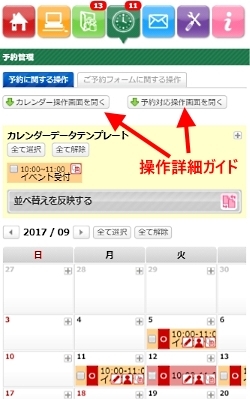
操作ガイドをクリックすると、↓のように詳しい操作ガイドが表示されます。
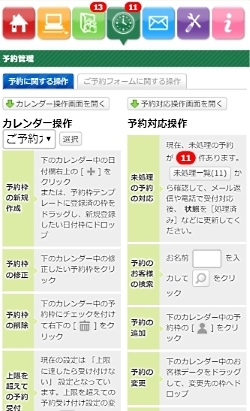
※以下、二か月前に予告させていただいておりました、下記機能の提供を終了しました。
■ホームページアクセス解析欄のキーワードランキング表示機能の提供を終了しました
「アクセス解析欄の「キーワードランキング」が取得できない件につきまして」としてお知らせさせていただきましたが、主な検索エンジンのGoogleとYahoo!の検索結果ページがSSL化(暗号化)されました。これにともない、リウムスマイル!を含む外部のサービスでは検索キーワードが取得できなくなりました。
現在でも、まだ暗号化されていない一部の検索エンジンからのキーワードについては集計、表示されている状況ですが、ほとんどのキーワードが取得、集計できない状況であることを鑑みまして、本機能の提供を終了いたしました。
代替策として、Googleの検索結果の場合、Google Search Console(旧ウェブマスターツール)の「検索アナリティクス」から、検索キーワードを確認することができます。詳しい設定方法は以下のマニュアルをご覧ください。
>>>サーチコンソール (旧ウェブマスターツール) の設定方法
■フィーチャーフォン/ガラケー向けホームページ作成機能の提供を終了しました
ご利用環境の変化に伴う利用者の減少により、フィーチャーフォン/ガラケー向けホームページ作成機能の提供を終了いたしました。
今後はスマートフォン向けホームページ作成機能の向上などにさらに注力してまいりますので、なにとぞご了承くださいますようお願いいたします。
リウムスマイル!をお使いになられてのご感想をお寄せください!
リウムスマイル!を使ってホームページを公開されているユーザー様のご感想を是非是非お寄せください。ささやかなお礼といたしまして、弊社サポートスタッフがユーザー様のホームページを見せていただいて改善ポイントなどのアドバイスメールをお送りさせていただきます。
ご感想はリウムスマイル!管理画面上部ピンク色の「サポート」タブ - 「ご感想送信」よりお送りください。
その他、細かい改良と動作の安定性向上を行いました。
機能リクエスト、ご意見、ご要望いただきましたユーザーの皆様、ありがとうございました。
上記新機能で、「なんか良さそうだけど、使い方がイマイチわからない…」という場合は、スマイル管理画面の「サポート」-「お問い合わせ」より、お気軽にお寄せくださいネ!
今後も、さらなる改良など「リウムスマイル!」のサービス拡充と安定的な稼働を目指してまいりますので、引き続き変わらぬご愛顧を賜りますようお願い申し上げます。
'17年 8月の機能アップデート内容
2017/07/282017年 8月度のリウムスマイル!の機能追加・改善を行いました。
■宛先不明リターンメールもコンタクト一覧に表示可能になりました
■公開ホームページの上部グローバルナビゲーションメニューを常時表示することが可能になりました
1.本文エディタ上の画像をダブルクリックすると表示される下の画面がさらに使いやすくなりました。
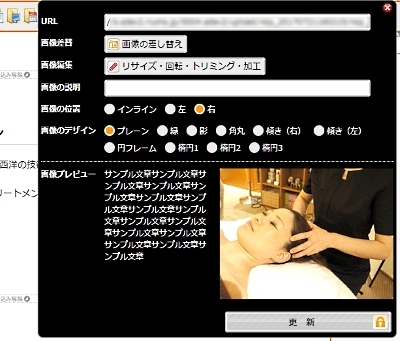
画像の位置指定やスタイルの設定が1クリックでプレビューチェックできます。
2.本文エディタ上部の「画像」ボタンをクリックしてアップロード済の画像を挿入する際に、複数の画像にチェックを付けて、一気に本文へ画像挿入できるようになりました。

本文に挿入したい画像にチェックを入れて、画面下の「本文へ挿入」ボタンをクリックすると、複数の画像を一気に本文に挿入できます。
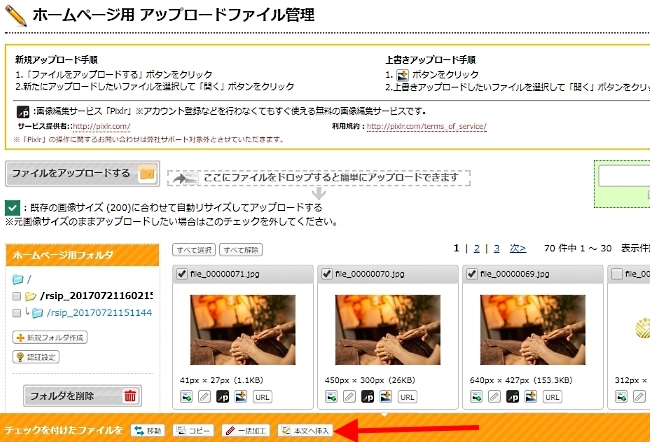
3.本文エディタ上部の「画像」ボタンをクリックして新たに画像をアップロードする際の自動リサイズの設定値が自由に設定可能になりました。
これまで200pxに固定されていた画像アップロード時の自動リサイズが、自由に設定変更できるようになりました。
リウムスマイル!管理画面上部の紫色の「システム設定」タブ - 「オプション設定」の順にクリック後、[アップロード時の自動縮小サイズ]欄に自動縮小サイズを設定して、画面下部の「保存」をクリックすると、画像アップロード時の自動縮小サイズが設定できます。
これまでのおまかせ自動リサイズでは写真が小さいと感じられていた方は、こちらの設定をお試しください。
■宛先不明リターンメールもコンタクト一覧に表示可能になりました
宛先不明で戻ってきたメールが、メインタブ画面上部や、コンタクト一覧にも表示することが可能になりました。
リウムスマイル!管理画面上部の紫色の「システム設定」タブ - 「オプション設定」の順にクリック後、[「不達」で返ってきたメールを、コンタクト一覧に表示するか?]欄を「表示する」に設定して、画面下部の「保存」をクリックすると、メインタブ画面上部やコンタクト一覧に、宛先不明リターンメールが表示されるようになります。
※宛先不明リターンメールは相手先のシステムの仕様に依存しますので、戻ってこない場合もあります。
一ヵ月の予約枠データが多い場合の予約管理タブの表示レスポンスを改善しました。
■公開ホームページの上部グローバルナビゲーションメニューを常時表示することが可能になりました
公開ホームページ上部にあるグローバルナビゲーションメニューが、画面を下にスクロールしても消えずに上部に固定できるようになりました。
グローバルナビゲーションメニューとは下のような、画面上部に位置している、ホームページの主要なページへリンクしているメニューのことです。

通常は画面を下にスクロールさせていくと、このグローバルナビゲーションメニューも見えなくなりますが、設定で固定化すると下図のように画面を下にスクロールさせていっても上に固定化されて表示され続けます。
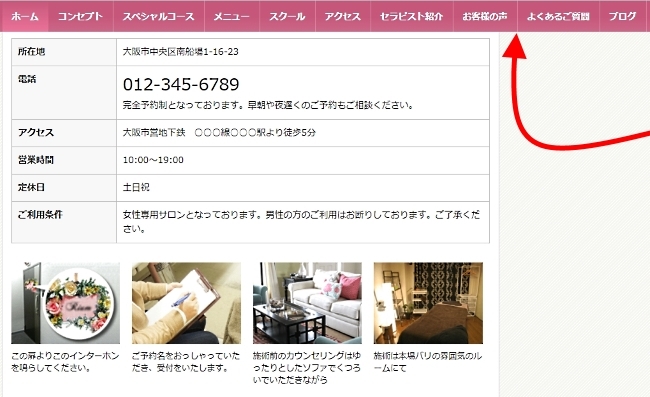
設定手順は、リウムスマイル!管理画面上部オレンジ色の「ホームページ」タブ - 「デザイン設定メニュー」 - 「高度なデザイン設定」の順にクリック後、[グローバルナビゲーション 位置固定設定]欄を、「位置固定する」に設定して画面下部の「保存」をクリックすると、固定化されます。
グローバルナビゲーションメニューを固定すると、ページ内のどの位置にいてもすぐに別ページへ横移動可能になり、各ページの縦が長い(情報量が多い)ホームページにおいて、ユーザーの操作性が向上します。
※現在、この機能に対応しているデザインスキンは、type064,type065,type066,type067です。今後、対応デザインスキンを増やしていく予定です。
リウムスマイル!をお使いになられてのご感想をお寄せください!
リウムスマイル!を使ってホームページを公開されているユーザー様のご感想を是非是非お寄せください。ささやかなお礼といたしまして、弊社サポートスタッフがユーザー様のホームページを見せていただいて改善ポイントなどのアドバイスメールをお送りさせていただきます。
ご感想はリウムスマイル!管理画面上部ピンク色の「サポート」タブ - 「ご感想送信」よりお送りください。
その他、細かい改良と動作の安定性向上を行いました。
機能リクエスト、ご意見、ご要望いただきましたユーザーの皆様、ありがとうございました。
上記新機能で、「なんか良さそうだけど、使い方がイマイチわからない…」という場合は、スマイル管理画面の「サポート」-「お問い合わせ」より、お気軽にお寄せくださいネ!
今後も、さらなる改良など「リウムスマイル!」のサービス拡充と安定的な稼働を目指してまいりますので、引き続き変わらぬご愛顧を賜りますようお願い申し上げます。
'17年 7月の機能アップデート内容
2017/07/032017年 7月に、以下のリウムスマイル!の機能追加・改善を行いました。
■管理画面の「ホームページ」タブ画面に、クイックアクセスボタン群が表示されるようになりました
■プレビュー画面上部に、新たに機能ボタンが2つ追加されました
■ホームページパーツ編集画面の本文入力エディタのツールバーの使い勝手がさらに向上しました
■ホームページアクセス解析欄のキーワードランキング表示機能の提供を終了します
■フィーチャーフォン/ガラケー向けホームページ作成機能の提供を終了します
■管理画面の「ホームページ」タブ画面に、クイックアクセスボタン群が表示されるようになりました
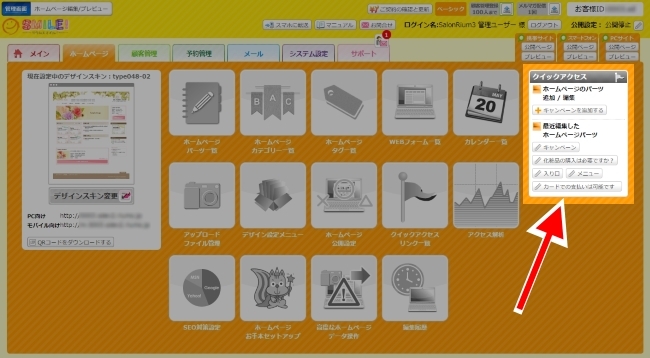
ホームページタブ画面で操作していて、「ついさっき編集しページの修正点を思い出した!」という時などに、このクイックアクセスボタンから、サッと編集画面を開くことができて便利です。
■プレビュー画面上部に、新たに機能ボタンが2つ追加されました

(1) この初心者マークボタンをクリックすると、超基本チュートルアルが表示されるようになりました。
これから、ホームページの作成をスタートするユーザー様向けチュートリアルなので、もうバリバリ使われてるユーザー様にはご存じのことばかりかと思いますが、おさらいの意味で是非一度クリックしてみてください。
(2) このボタンをクリックすると、素早くホームページの公開設定画面が表示されるようになりました。
これからホームページ公開に向けて頑張って作っていかれるユーザー様向けの便利ボタンなので、こちらもすでに公開されてるユーザー様には、あまり関係が無いボタンかも…。
■ホームページパーツ編集画面の本文入力エディタのツールバーの使い勝手がさらに向上しました
さらなる文章編集画面の操作性の向上を目指して、ホームページパーツ編集画面の本文入力エディタが改良されました。
編集領域上部のツールバー(ボタン群)が上部位置に固定されるなど、ホームページ全体の編集がしやすくなっておりますので、ブログなどを是非モリモリ書いていただければと思います。
以下に詳しい改良点をご説明いたします。が、理屈抜きでも、お使いいただければそれを体感していただけるかと思いますので、以下はお時間に余裕がある時にお読みください。
改良のポイントをご説明する前に、みなさんのマウスには「ホイール」は付いていますか?ホイールとは、この↓くるくる回せるやつのことです。

これをクルクルすると、それに合わせて画面が上下にスクロール(移動)してとても便利です。
ただ、これまでのリウムスマイル!の本文編集画面には、
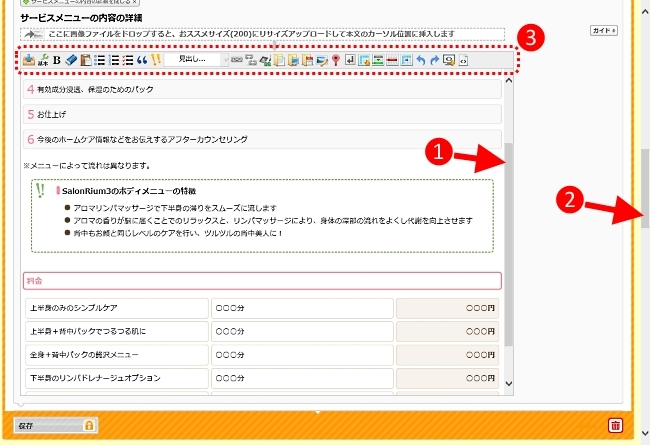
(1) 本文エリアのスクロールバー
(2) ホームページパーツ編集画面全体のスクロールバー
と、スクロールバーが2つ存在しており、マウスカーソルが(1) の辺に在る時にホイールをクルクルすると本文の内容がスクロールし、(2)の辺りでクルクルすると、編集画面全体がスクロールするという、画面の上下スクロールを制御する場所が2つ存在しておりました。
これらの意味がわかっていると、それを使い分けてスルスルと本文を編集することができるんですが、わからないままホイールをクルクルすると、ある時は本文が、またある時は編集画面全体がスクロールするという、ちょっと思い通りにならない「なんなのー!?」状態になったりした場合もあったかと思います。
また、(2)の方で下にスクロールさせ過ぎると、(3)のツールバーが画面外に消えてしまうなど、画面サイズが小さいノートPCでは、ちょっと装飾操作しづらいケースがございました。
それを改善するため、(1)のスクロールバーを無くし、(2)のスクロールバーだけになりました。また、(3)の本文の装飾ツールバーが、画面外に消えてしまわず、画面上部に残るようになりました。
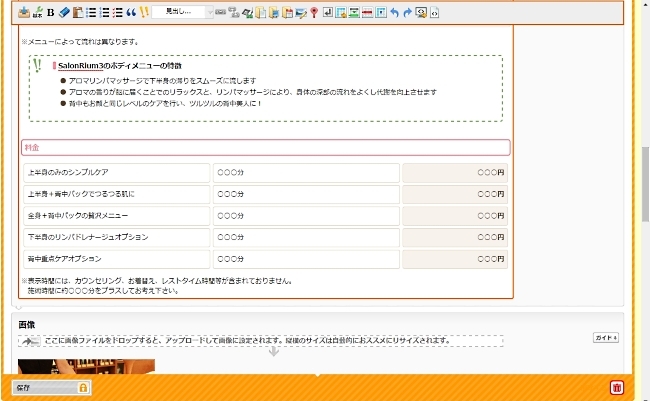
これにより、長文の末尾の方に画像を挿入したり、見出しを設定したりする時でも、サッとツールバーのボタンをクリックすることができて便利です。
と、ちょっと文章でお伝えするのが難しいのですが、使っていただくとなんとなくでも使い勝手が良くなったと感じていただけるかと思います。これまでブログなどガンガン書かれていたユーザー様は勿論、ちょっと面倒になってブログがご無沙汰になってしまっているユーザー様も是非お試しいただければ幸いです。
豆知識:ホイールの速度について
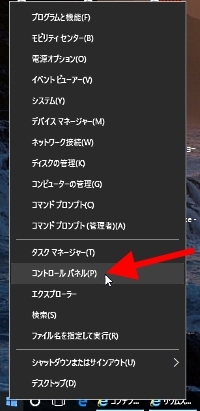 このホイールのクルクルが、「速過ぎて使いこなせない!」とか、「遅くてイライラする!」とかいう場合、PCの設定で変更することができますよ。OSのバージョンやマウスのメーカーのソフトによって、若干画面が違うかと思いますが、Windows10の標準の場合のホイールの設定変更の手順をご紹介いたします。
このホイールのクルクルが、「速過ぎて使いこなせない!」とか、「遅くてイライラする!」とかいう場合、PCの設定で変更することができますよ。OSのバージョンやマウスのメーカーのソフトによって、若干画面が違うかと思いますが、Windows10の標準の場合のホイールの設定変更の手順をご紹介いたします。
まず、画面左下などにあるWindowsマークをマウスの右クリックし、右図のように表示されるポップアップメニュー欄から、「コントロールパネル」をクリックします。
コントロールパネルが開いたら、「ハードウェアとサウンド」をクリックし、「デバイスとプリンター」欄下にある「マウス」をクリックします。
マウスのプロパティが表示されますので、
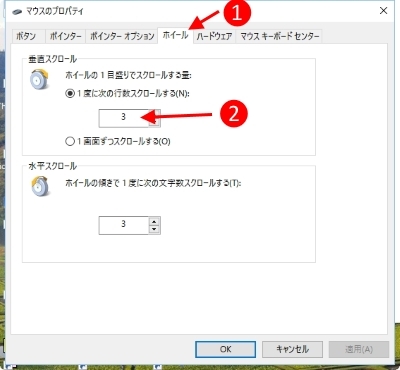
(1)「ホイール」タブをクリック
(2) 1度に次ぎの行数スクロールするという行を任意の数に調整(大きくすると速くなり、小さくすると遅くなります)
設定できたら、画面下部の「OK」をクリックします。
■ホームページアクセス解析欄のキーワードランキング表示機能の提供を終了します
以前、「アクセス解析欄の「キーワードランキング」が取得できない件につきまして」としてお知らせさせていただきましたが、主な検索エンジンのGoogleとYahoo!の検索結果ページがSSL化(暗号化)されました。これにともない、リウムスマイル!を含む外部のサービスでは検索キーワードが取得できなくなりました。
現在でも、まだ暗号化されていない一部の検索エンジンからのキーワードについては集計、表示されている状況ですが、ほとんどのキーワードが取得、集計できない状況であることを鑑みまして、2017年8月上旬を目途に本機能の提供を終了することにいたしました。
代替策として、Googleの検索結果の場合、Google Search Console(旧ウェブマスターツール)の「検索アナリティクス」から、検索キーワードを確認することができます。詳しい設定方法は以下のマニュアルをご覧ください。
>>>サーチコンソール (旧ウェブマスターツール) の設定方法
■フィーチャーフォン/ガラケー向けホームページ作成機能の提供を終了します
ご利用環境の変化に伴う利用者の減少により、フィーチャーフォン/ガラケー向けホームページ作成機能の提供を2017年8月上旬を目途に終了することにいたしました。
今後はスマートフォン向けホームページ作成機能の向上などにさらに注力してまいりますので、なにとぞご了承くださいますようお願いいたします。
リウムスマイル!をお使いになられてのご感想をお寄せください!
リウムスマイル!を使ってホームページを公開されているユーザー様のご感想を是非是非お寄せください。ささやかなお礼といたしまして、弊社サポートスタッフがユーザー様のホームページを見せていただいて改善ポイントなどのアドバイスメールをお送りさせていただきます。
ご感想はリウムスマイル!管理画面上部ピンク色の「サポート」タブ - 「ご感想送信」よりお送りください。
その他、細かい改良と動作の安定性向上を行いました。
機能リクエスト、ご意見、ご要望いただきましたユーザーの皆様、ありがとうございました。
上記新機能で、「なんか良さそうだけど、使い方がイマイチわからない…」という場合は、スマイル管理画面の「サポート」-「お問い合わせ」より、お気軽にお寄せくださいネ!
今後も、さらなる改良など「リウムスマイル!」のサービス拡充と安定的な稼働を目指してまいりますので、引き続き変わらぬご愛顧を賜りますようお願い申し上げます。
'17年 6月の機能アップデート内容
2017/06/092017年 6月に、以下のリウムスマイル!の機能追加・改善を行いました。
■WEBフォームの選択肢項目に画像を表示することが可能になりました
■各業種別のホームページデザイン仕上げサンプルサイトをご用意しました
WEBフォームの選択肢項目に画像を表示することが可能になりました
WEBフォームの以下の4つの設問タイプで、各設問項目に画像を表示することが可能になりました。
- 択一型(ラジオボタン)
- 複数選択型(チェックボックス)
- 金額型(ラジオボタン)
- 金額型(チェックボックス)
例をあげますと、従来次↓のようなメニュー選択フォームだったのが、
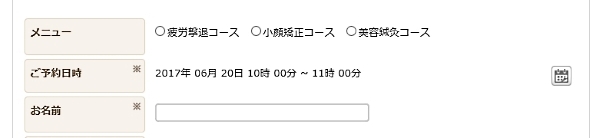
次↓のように、それぞれの項目に画像を表示することができるようになりました。

選択肢に写真やイラストなどを添えるとわかりやすくなる項目に活用ください。
設定の手順は、
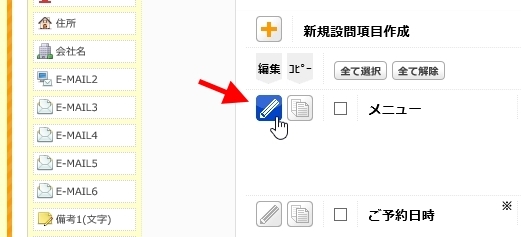
WEBフォームの設問項目の鉛筆ボタンをクリックして編集画面を開き
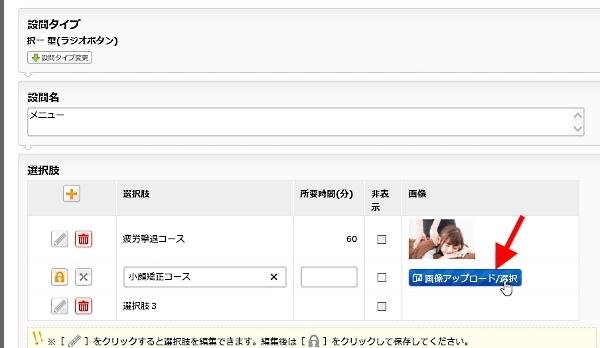
選択肢の画像欄でクリックして編集モードにし、「画像アップロード/選択」ボタンをクリック
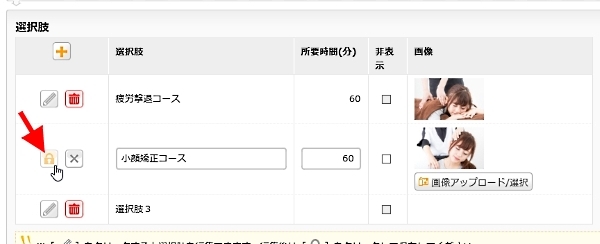
選択肢や画像を設定し終えたら、左端の鍵マークをクリックして設定内容を反映させます。
すべての選択肢の設定が完了したら、画面最下部の「保存」ボタンをクリックすると完了です。
各業種別のホームページデザイン仕上げサンプルサイトをご用意しました
|
|
|
|
|
弊社のデザイナーがホームページデザイン仕上げサービスで、こういう良い感じでデザインさせていただきますよというサンプルサイトをご用意しました。
現状のホームページのリニューアルやブラッシュアップを検討されているユーザー様は是非ご覧ください。
もちろん、すべてリウムスマイル!の基本機能で作られておりますので、ご自身でブラッシュアップされる際の参考にもしていただけたら幸いです。
リウムスマイル!をお使いになられてのご感想をお寄せください!
リウムスマイル!を使ってホームページを公開されているユーザー様のご感想を是非是非お寄せください。ささやかなお礼といたしまして、弊社サポートスタッフがユーザー様のホームページを見せていただいて改善ポイントなどのアドバイスメールをお送りさせていただきます。
ご感想はリウムスマイル!管理画面上部ピンク色の「サポート」タブ - 「ご感想送信」よりお送りください。
その他、細かい改良と動作の安定性向上を行いました。
機能リクエスト、ご意見、ご要望いただきましたユーザーの皆様、ありがとうございました。
上記新機能で、「なんか良さそうだけど、使い方がイマイチわからない…」という場合は、スマイル管理画面の「サポート」-「お問い合わせ」より、お気軽にお寄せくださいネ!
今後も、さらなる改良など「リウムスマイル!」のサービス拡充と安定的な稼働を目指してまいりますので、引き続き変わらぬご愛顧を賜りますようお願い申し上げます。
'17年 5月の機能アップデート内容
2017/05/222017年 5月に、以下のリウムスマイル!の機能追加・改善を行いました。
■ブログ記事のフッターとして、ライターパーツ(その記事を書いたスタッフの自己紹介)が付加できるようになりました
■リウムスマイル!で作成したホームページ、カレンダー、WEBフォームなどへリンクするボタンを、外部ブログなどに簡単に貼り付けられるようになりました
これまでホームページ中のカレンダーページをスマホで表示した場合、自動的にそのスマホの幅に合わせて縮小されて表示されておりました。これはスマホでもカレンダーを一望できるので便利なのですが、情報をたっぷり表示させているカレンダーを画面の小さいスマホで見た時、個別のイベント内容を把握するのが難しい場合がありました。
今回、新たにスマホ画面の横幅以上にカレンダーをはみ出して表示させ、これを指でスワイプ(タップしたまま横スライド)させることで、週の後半などをみることができる表示モードが追加されました。
例えば、下の例のような、店休日などの簡単な定型のお知らせにカレンダーを使っている場合は、これまで通りスマホの小さい画面でも縮小されて一望できる方が見やすいかと思いますが、
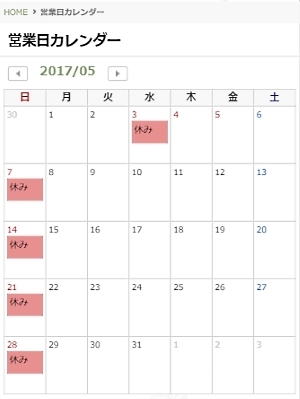
下の例のような、多種多様なイベントをカレンダーに記載されるような使い方をされている場合は、縮小されてしまうと見づらくなってしまいます。
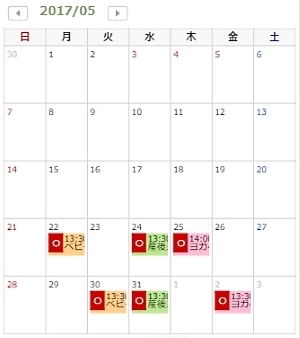
そういう場合、このカレンダーの表示項目設定を「横幅固定」に設定変更すると、下の例のようにカレンダーの1マスを大きく表示し、指でスワイプするという操作で週の後半を見ることができます。
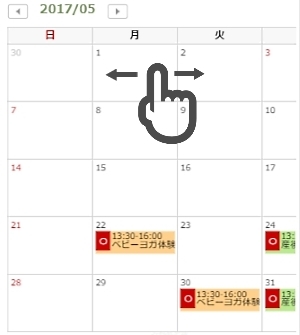
設定の手順は、プレビュー画面でカレンダーページを表示させ、左肩に表示される緑の歯車ボタンをクリックし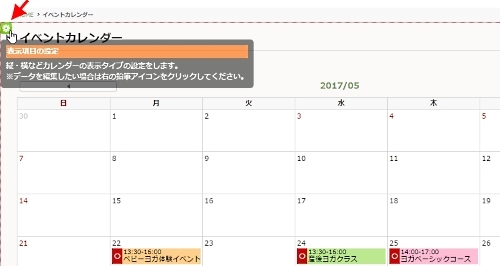
「スマホでの表示設定」欄を、「横幅固定(画面の小さいスマホではスワイプで操作)」を選択し、
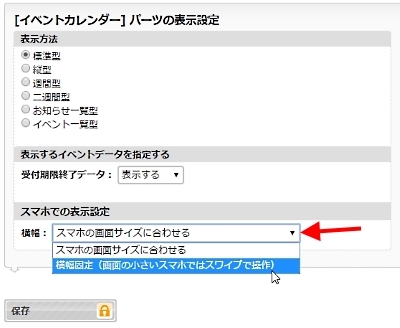
画面下部の「保存」をクリックします。
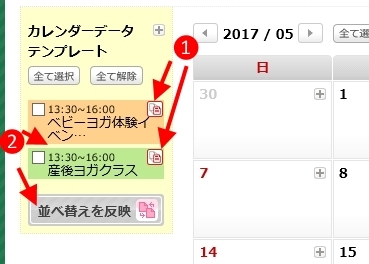 予約管理タブ画面左のテンプレート機能がより便利になりました。
予約管理タブ画面左のテンプレート機能がより便利になりました。
(1)のコピーボタンをクリックすると、簡単にテンプレートデータをコピーすることができるようになりました。
(2)のテンプレートデータをドラッグ(マウスの左ボタンをクリックしたまま移動)して移動させ、「並べ替えを反映」ボタンをクリックすると、テンプレートデータの並びを変更することができるようになりました。
これにより、沢山のテンプレートデータを設定されている方が、より見やすくテンプレートデータを整理することが可能です。
また、通常の右のカレンダーのイベントデータをドラッグ(マウス左ボタンクリックしたまま移動)して、テンプレートデータにコピーすることが可能になりました。
リウムスマイル!には、画像を直接加工することなく、縁を付けたり、影を付けたりする、画像装飾スタイルの機能があります。今回その装飾スタイルに、画像が楕円に縁どられる装飾スタイルが追加されました。
下の例のように通常の画像が並んだスタイルを、
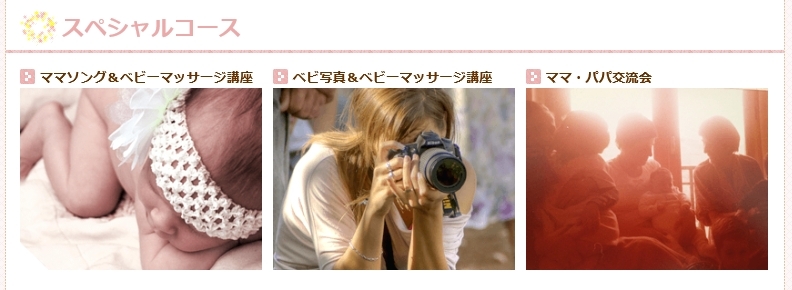
元の画像を加工することなく、表示の設定の切り替えだけで、下の例のように楕円縁取りで表示することができます。
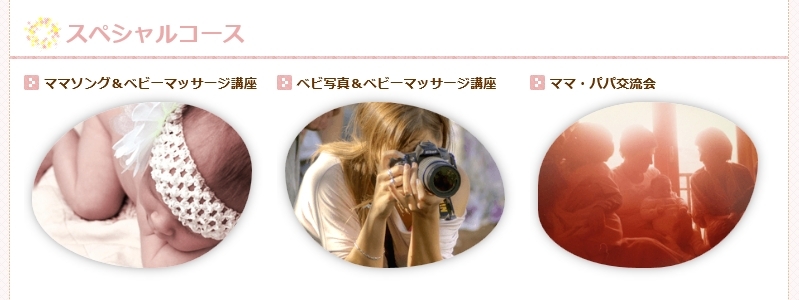
例のように、かわいらしく、ほのぼのとしたデザインになりますので、お子様向けのサービスのご案内ページなどにうまくご活用ください。
画像の楕円スタイルの設定手順は、プレビュー画面中の画像スタイルを変更したい箇所の左肩の緑の歯車ボタンをクリックし、
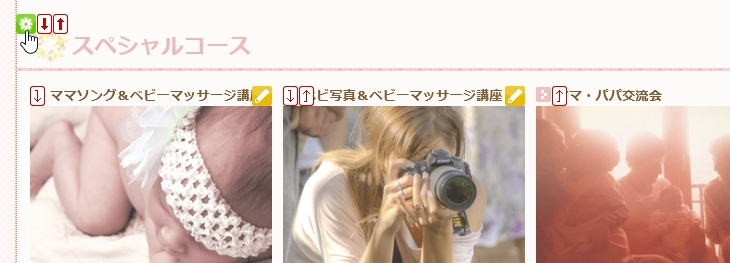
画像欄のスタイルの設定で、「楕円」を選択し、

画面下部の「保存」をクリックします。
ブログ記事のフッターとして、ライターパーツ(その記事を書いたスタッフの自己紹介)が付加できるようになりました
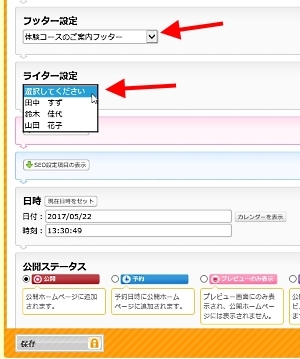 これまで、ブログなどのフッターとして付加できるフッターパーツ機能を使って、そのブログ内容にあったサービス案内を付けたり、そのブログ記事を書いた方の自己紹介を付けたりすることができましたが、その両方を付加することはできませんでした。
これまで、ブログなどのフッターとして付加できるフッターパーツ機能を使って、そのブログ内容にあったサービス案内を付けたり、そのブログ記事を書いた方の自己紹介を付けたりすることができましたが、その両方を付加することはできませんでした。
今回新たに、ブログのフッターとして、スタッフ紹介文を付加することができるようになりました。
これにより、そのブログを読まれた方にベストな案内文フッターと、そのブログ記事を書いた人の紹介文の両方を付けることが可能になりました。
設定は、ブログ編集画面下部の、フッター設定欄とライター設定欄で選択することができます。
ライター設定欄には、スタッフ紹介パーツに存在するものが一覧表示されます。スタッフ紹介パーツは、リウムスマイル!管理画面上部オレンジ色の「ホームページ」タブ - 「ホームページパーツ一覧」画面の、「スタッフ紹介・自己紹介」から、追加、編集することができます。
また、フッター設定に表示されるフッターパーツの追加、編集については、下のリンク先に詳しいご説明ページをご用意しております。
リウムスマイル!で作成したホームページ、カレンダー、WEBフォームなどへリンクするボタンを、外部ブログなどに簡単に貼り付けられるようになりました
ホームページの各ページ、WEBフォーム、カレンダーページ、イベント案内ページなどの各ページのリンクコードの作成機能がより便利になりました。
これにより、「ご予約はこちら」のようなホームページのご予約カレンダーに誘導するリンクボタンを、簡単にアメブロに貼り付けたりすることができます。
詳しい操作手順は↓のページをご覧ください。
リウムスマイル!をお使いになられてのご感想をお寄せください!
リウムスマイル!を使ってホームページを公開されているユーザー様のご感想を是非是非お寄せください。ささやかなお礼といたしまして、弊社サポートスタッフがユーザー様のホームページを見せていただいて改善ポイントなどのアドバイスメールをお送りさせていただきます。
ご感想はリウムスマイル!管理画面上部ピンク色の「サポート」タブ - 「ご感想送信」よりお送りください。
その他、細かい改良と動作の安定性向上を行いました。
機能リクエスト、ご意見、ご要望いただきましたユーザーの皆様、ありがとうございました。
上記新機能で、「なんか良さそうだけど、使い方がイマイチわからない…」という場合は、スマイル管理画面の「サポート」-「お問い合わせ」より、お気軽にお寄せくださいネ!
今後も、さらなる改良など「リウムスマイル!」のサービス拡充と安定的な稼働を目指してまいりますので、引き続き変わらぬご愛顧を賜りますようお願い申し上げます。
'17年 4月の機能アップデート内容
2017/04/242017年 4月に、以下のリウムスマイル!の機能追加・改善を行いました。
編集画面の画像をダブルクリックで、画像差し替え、編集などの画像の操作が可能になりました
編集画面の画像をダブルクリックすると、画像の画像差し替えや加工編集など、その画像に対する操作が行えるようになり、より直観的に画像操作ができるようになりました。

※これまでの操作も引き続き可能です。
サポートタブからホームページデザイン仕上げサービスのお申込みが可能になりました
リウムスマイル!を使ってご自身で作成したホームページを、プロのデザイナーがブラッシュアップをさせていただく、「ホームページデザイン仕上げサービス」のお申込みが管理画面から簡単にお申込みお手続き可能になりました。
デザイン仕上げサービスは、ご自身で作成したページ、入力した内容をもとに、プロのデザイナーが見栄えなどをブラッシュアップさせていただくサービスで、次のようなユーザー様にオススメです。
- 最初はスッキリ見やすかったホームページも、いろいろいじって付け足していくうちに見づらくなってきた。プロの手で全体をスッキリさせてほしい
開業当初は手探りの部分が多く、ホームページもすべて自作で費用を抑えていたけど、軌道に乗ってきたので1段階クオリティアップさせたい
お申込みは、リウムスマイル!管理画面ログイン後、画面上部ピンク色の「サポート」タブ - 「ホームページデザイン仕上げサービス申込」の順にクリックし、ご希望のデザインに関するヒアリング項目を入力して、お支払いお手続きにお進みください。
また、お申込み前のご質問などは、管理画面上部の「お問い合わせ」ボタンより、お気軽にお寄せください。
リウムスマイル!をお使いになられてのご感想をお寄せください!
リウムスマイル!を使ってホームページを公開されているユーザー様のご感想を是非是非お寄せください。ささやかなお礼といたしまして、弊社サポートスタッフがユーザー様のホームページを見せていただいて改善ポイントなどのアドバイスメールをお送りさせていただきます。
ご感想はリウムスマイル!管理画面上部ピンク色の「サポート」タブ - 「ご感想送信」よりお送りください。
その他、細かい改良と動作の安定性向上を行いました。
機能リクエスト、ご意見、ご要望いただきましたユーザーの皆様、ありがとうございました。
上記新機能で、「なんか良さそうだけど、使い方がイマイチわからない…」という場合は、スマイル管理画面の「サポート」-「お問い合わせ」より、お気軽にお寄せくださいネ!
今後も、さらなる改良など「リウムスマイル!」のサービス拡充と安定的な稼働を目指してまいりますので、引き続き変わらぬご愛顧を賜りますようお願い申し上げます。
'17年 3月の機能アップデート内容
2017/03/012017年 3月に、以下のリウムスマイル!の機能追加・改善を行いました。
■ネット予約管理系の操作がさらに簡単にわかりやすくなりました
■リウムスマイル!をお使いになられてのご感想をお寄せください!
■ネット予約管理系の操作がさらに簡単にわかりやすくなりました
通常の来店ご予約カレンダーの設定と、単発不定期のイベント開催作成の手順を見直し、ネット予約管理周りの操作がさらに簡単になりました。
詳しくは、こちら↓のマニュアルをご覧ください。
>>>セミナー、講演など不定期に発生するイベントの予約管理方法
ご予約フォームからご予約されたお客様ご自身での予約キャンセルが可能になりました。
※デフォルトではキャンセル不可となっています。
キャンセル受付可能にする手順は以下の通りです。
1.リウムスマイル!管理画面ログイン後、画面上部オレンジ色の「ホームページ」タブ- 「WEBフォーム一覧」の順にクリック
2.対象のご予約フォーム欄左の鉛筆ボタンをクリック
3.画面上部の「STEP4 受付後メッセージ&キャンセル受付設定」ボタンをクリック(WEBフォーム種別がご予約フォームタイプのみ対応)
4.画面下部の「キャンセル受付をしますか?」の設定を変更後、画面下部の「保存」をクリック
以上で、ご予約受付時に自動返信されるメールに、キャンセルページへのリンクも付加され、お客様はこのリンクからキャンセルを送信することができるようになります。
詳しくは、こちら↓のマニュアルをご覧ください。
リウムスマイル!をお使いになられてのご感想をお寄せください!
リウムスマイル!を使ってホームページを公開されているユーザー様のご感想を是非是非お寄せください。ささやかなお礼といたしまして、弊社サポートスタッフがユーザー様のホームページを見せていただいて改善ポイントなどのアドバイスメールをお送りさせていただきます。
ご感想はリウムスマイル!管理画面上部ピンク色の「サポート」タブ - 「ご感想送信」よりお送りください。
その他、細かい改良と動作の安定性向上を行いました。
機能リクエスト、ご意見、ご要望いただきましたユーザーの皆様、ありがとうございました。
上記新機能で、「なんか良さそうだけど、使い方がイマイチわからない…」という場合は、スマイル管理画面の「サポート」-「お問い合わせ」より、お気軽にお寄せくださいネ!
今後も、さらなる改良など「リウムスマイル!」のサービス拡充と安定的な稼働を目指してまいりますので、引き続き変わらぬご愛顧を賜りますようお願い申し上げます。
'17年 1月の機能アップデート内容
2017/01/302017年 1月に、以下のリウムスマイル!の機能追加・改善を行いました。
■顧客名簿管理がさらに簡単便利になる顧客管理タグ機能が追加されました
■ホームページの表示レイアウト機能に、四隅の任意の位置に固定的に(スクロールしても移動しないで)表示され続ける「固定エリア」というエリアが新たに追加されました
■リウムスマイル!をお使いになられてのご感想をお寄せください!
顧客名簿管理がさらに簡単便利になる顧客管理タグ機能が追加されました
顧客管理タグ機能を使えば、自由に設定できるタグ(属性)で顧客名簿を管理・検索することができ、メルマガや宛名ラベル印刷などの機能活用から電話・訪問などの活動まで、きめ細やかな顧客名簿活用が可能になります。
顧客管理タグは自由に作成して、顧客名簿に対していくつでも付けることができ、後から増やしたり外したりすることができます。
詳しくはマニュアルページ「顧客名簿に属性タグを付けて管理する」をご覧ください。
ホームページの表示レイアウト機能に、四隅の任意の位置に固定的に(スクロールしても移動しないで)表示され続ける「固定エリア」というエリアが新たに追加されました
実例としまして、リウムスマイル!のホームページをご覧いただき、少し下にスクロールしてみてください。右下に「14日間の無料お試し期間でホームページをつくってみる」と表示されます。このボタンが固定エリアの機能を使って実現したものです。
このボタンは、画面を下にスクロールしていっても、常に同じ右下の場所に表示され続けますので、ホームページを閲覧されている方が縦に読み進めてく途中のどのタイミングでも、すぐにアクセスすることができるというメリットがあります。
たとえば、リウムスマイル!のホームページですと、読み進めていくうちに、
- 「フムフム」
- 「良さそうだな」
- 「無料で試せるのか」
- 「よしホームページ作ってみよう!」
と思われた方が、ホームページの上に戻ったり、下に進めたりしなくても、すぐにお試し申し込みフォームへ進むことができるという親切機能です。
いつでも起こせると便利なアクションは、そのお店・業種によって異なると思いますが、例えばお問合せフォームや電話番号、資料請求フォームやご予約フォームなど、お客様があなたのお店のホームページをご覧になられて興味を持たれた時にすぐにアクションできるようにしておくと親切です。
詳しくはマニュアルページ「ホームページの四隅の任意の位置に、お問合せフォームなどのリンクを固定的に(スクロールしても移動しない)表示する」をご覧ください。
また、あれもこれもと表示してしまうと、肝心のホームページの内容が見辛くなってしまいます。
あくまで、お客様にとって便利、親切であるという視点で考えましょう。
リウムスマイル!をお使いになられてのご感想をお寄せください!
リウムスマイル!を使ってホームページを公開されているユーザー様のご感想を是非是非お寄せください。ささやかなお礼といたしまして、弊社サポートスタッフがユーザー様のホームページを見せていただいて改善ポイントなどのアドバイスメールをお送りさせていただきます。
ご感想はリウムスマイル!管理画面上部ピンク色の「サポート」タブ - 「ご感想送信」よりお送りください。
その他、細かい改良と動作の安定性向上を行いました。
機能リクエスト、ご意見、ご要望いただきましたユーザーの皆様、ありがとうございました。
上記新機能で、「なんか良さそうだけど、使い方がイマイチわからない…」という場合は、スマイル管理画面の「サポート」-「お問い合わせ」より、お気軽にお寄せくださいネ!
今後も、さらなる改良など「リウムスマイル!」のサービス拡充と安定的な稼働を目指してまいりますので、引き続き変わらぬご愛顧を賜りますようお願い申し上げます。
'16年 12月の機能アップデート内容
2016/12/062016年 12月に、以下のリウムスマイル!の機能追加・改善を行いました。
■メインタブ画面上部に個別送信メール作成へのショートカットボタンを追加しました
■メインタブ画面のカレンダー上のコンタクトデータ表示画面下部に「削除ボタン」が追加されました
■メインタブ画面上部に個別送信メール作成へのショートカットボタンを追加しました

これにより、「あの方へメールを送りたい」という時、従来よりも素早く機能にアクセスすることができるようになりました。
カレンダーの表示形式に、これまでのカレンダー型や縦型、イベント型などの表示形式に加えて、さらに「お知らせ一覧型」というタイプが追加されました。
例えば↓のような、不定期開催のイベント予定カレンダーを表示している場合、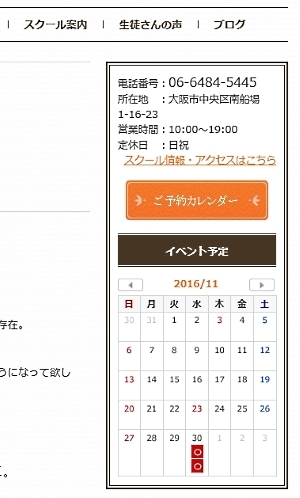
今回追加された「お知らせ一覧型」を選ぶと、↓のように、お知らせ一覧として表示されます。
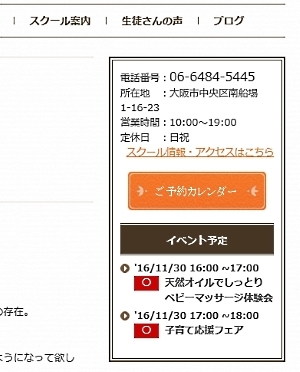
それぞれのイベントタイトルをクリックすると、カレンダーの時と同様に、ご予約フォームへ遷移します。
設定手順は、プレビュー画面のカレンダー左肩の歯車をクリックし、
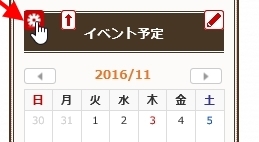
「表示方法」を、「お知らせ一覧型」にして、画面下部の「保存」をクリックします。
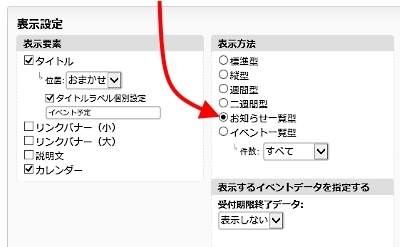
■メインタブ画面のカレンダー上のコンタクトデータ表示画面下部に「削除ボタン」が追加されました
メインタブ画面で、お問合せや受信メールなどのコンタクトデータを確認後、不要なデータをサッと削除することができるようになりました。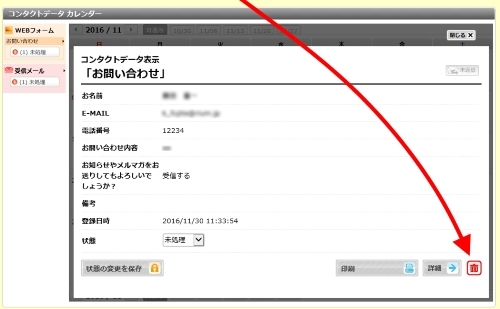
予約カレンダーに予約枠の残状況によって自動的に表示が切り替わる、
○ △ ×
のマークの表示スタイルが増えました。
管理画面上部オレンジ色の「ホームページ」タブ - 「デザイン設定メニュー」-「リンク表示ラベル設定」の順にクリックすると、画面下部に設定欄が表示されます。
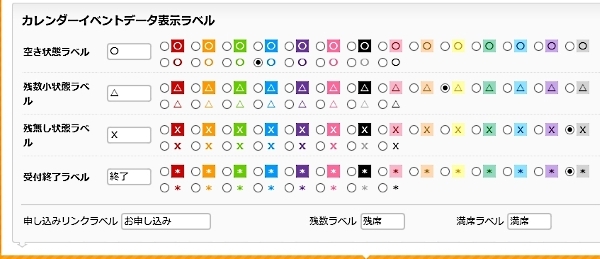
その他、細かい改良と動作の安定性向上を行いました。
機能リクエスト、ご意見、ご要望いただきましたユーザーの皆様、ありがとうございました。
上記新機能で、「なんか良さそうだけど、使い方がイマイチわからない…」という場合は、スマイル管理画面の「サポート」-「お問い合わせ」より、お気軽にお寄せください!
今後も、さらなる改良など「リウムスマイル!」のサービス拡充と安定的な稼働を目指してまいりますので、引き続き変わらぬご愛顧を賜りますようお願い申し上げます。
'16年 11月の機能アップデート内容
2016/11/182016年 11月に、以下のリウムスマイル!の機能追加・改善を行いました。
■ホームページのカレンダー画面でイベント受付WEBフォームのしぼりこみ選択が可能になりました
■カレンダーのイベント一覧型表示で、2列表示などのレイアウト指定が可能になりました
■画像を遅延読み込み機能が追加されました
■設定できるフォントに游書体が追加されました
■受信メール、送信メール一覧で、メールアカウントでのしぼりこみが可能になりました
■顧客名簿備考欄の検索が、あいまい検索対応になりました
■ホームページのカレンダー画面でイベント受付WEBフォームのしぼりこみ選択が可能になりました
ホームページのカレンダー画面を表示した時に、イベントデータにご予約フォームが複数種類登録されてる時に、しぼりこみ選択リストが表示されるようになりました。
こんな↓感じです。(カレンダーに複数種類の予約フォームが存在する場合にのみ表示されます)
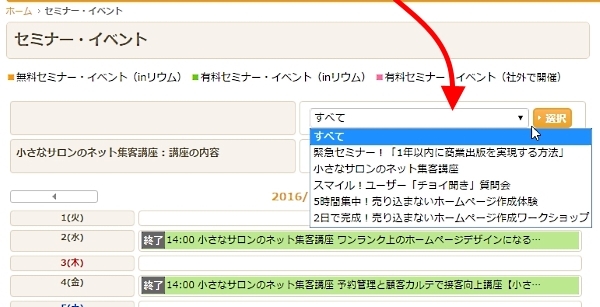
■カレンダーのイベント一覧型表示で、2列表示などのレイアウト指定が可能になりました
これまで1種類だけだったイベント一覧表示のレイアウトが、2列、3列などのレイアウトが追加されました。設定手順は、プレビュー画面でカレンダーが表示されている左肩の歯車ボタンをクリックし、
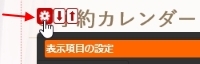
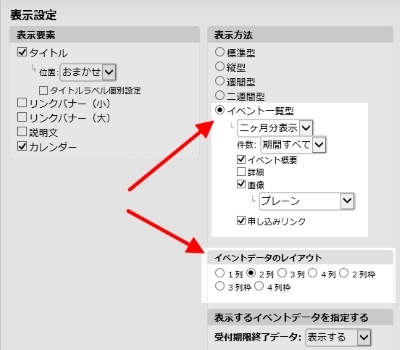
カレンダーの表示形式を「イベント一覧型」に設定すると、レイアウトが選べるようになります。
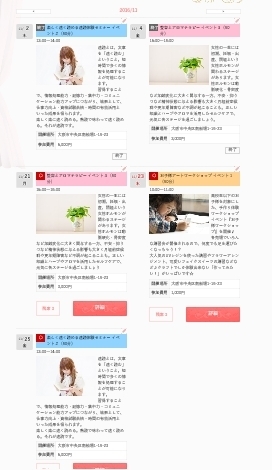
2列レイアウトにすると↑のような感じになります。イベント開催が多い方におススメです。
画像の表示設定で、画像を遅延読み込みする設定が追加されました。どういう機能かといいますと、このリウムスマイル!のホームページの下の方にあるお手本一覧の箇所のスクリーンショット群のように、スクロールしていって見ようとした時に読み込み→表示となります。
どういう時に使用するかといいますと、例えばギャラリーページのような1ページに沢山の画像が存在する場合、そのページが表示されるまで少し時間が掛かるようになります。いわゆるページが重くなるという症状です。
高性能なPCと高速なインターネット回線環境であれば問題ないのですが、例えば出先でスマホなどで閲覧されている方は、最初にホームページが表示されるまで、少し遅く感じられる場合があります。そういう画像が多く重くなってしまったページに、この画像の遅延読み込み設定をしておくと、ページはパッと素早く表示され、下の方にスクロールしていって画像に差し掛かるごとに、その画像の読み込みをするという動作になり、閲覧する側はそのページをサクサクみることができるようになります。
設定手順は、画像の遅延読み込みを設定したいパーツの左肩の歯車をクリックし、
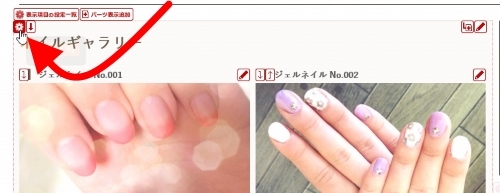
「画像の遅延読み込みをする」にチェックをつけて保存するだけOKです。
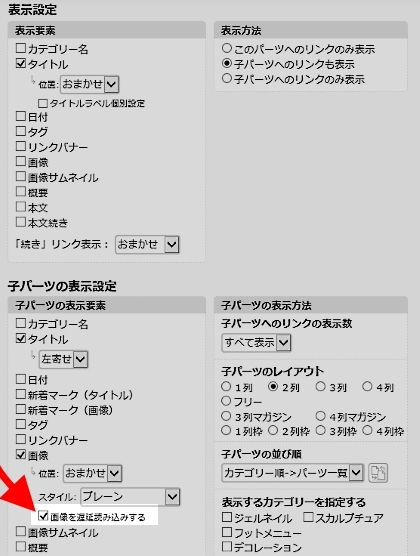
管理画面上部オレンジ色の「ホームページ」タブ - 「デザイン設定メニュー」 - 「高度なデザイン設定」のフォント欄で、ホームページ全体のフォント指定ができます。
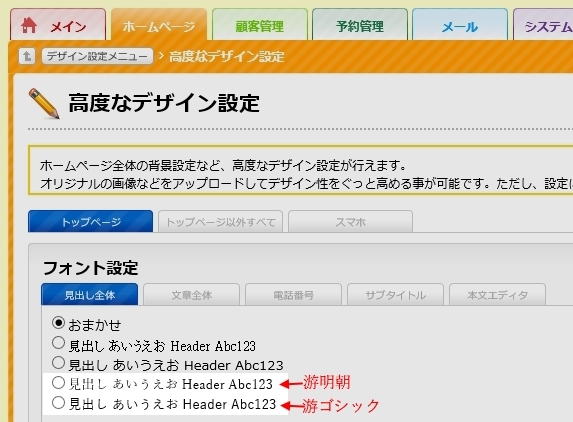
※1 指定したフォントがどう見えるかは閲覧される方の環境に依存します。
※2 1つのページにあまりに沢山の種類のフォントや文字の大きさが混在するととても読みづらくなりますので乱用にはご注意ください。
■受信メール、送信メール一覧で、メールアカウントでのしぼりこみが可能になりました
メールアカウントが複数設定されている場合に、受信メール、送信メールのしぼりこみ一覧に、メールアカウントでのしぼりこみが可能になりました。
これにより、受信メール一覧でその宛先によって受信メールをしぼりこんだり、送信済メール一覧で、その送信元でしぼりこんだりすることができます。
顧客名簿一覧のしぼりこみ条件の備考欄に検索ワードを入力して検索した場合に、大文字小文字、全角半角を同一視してあいまい検索されるようになりました。
その他、細かい改良と動作の安定性向上を行いました。
機能リクエスト、ご意見、ご要望いただきましたユーザーの皆様、ありがとうございました。
上記新機能で、「なんか良さそうだけど、使い方がイマイチわからない…」という場合は、スマイル管理画面の「サポート」-「お問い合わせ」より、お気軽にお寄せください!
今後も、さらなる改良など「リウムスマイル!」のサービス拡充と安定的な稼働を目指してまいりますので、引き続き変わらぬご愛顧を賜りますようお願い申し上げます。